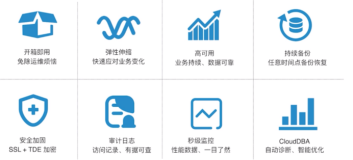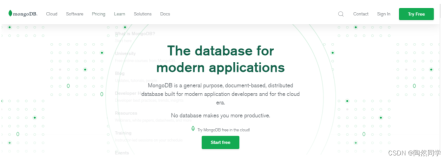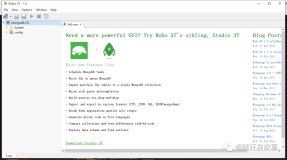随着大数据时代的到来,数据急速增长,导致关系型数据库(SQL)越来越不够用。高性能、可扩展的数据库变得越来越重要起来,在这样的场景下,非关系型数据库(NoSQL)应运而生,这里的“NoSQL”不是“NoSQL(不是SQL)”,而是“Not only SQL(不仅是SQL)”的简称。2009年,分布式文档型数据库MongoDB引发了一场去SQL的浪潮。
1.1 非关系型数据库的分类及特点非关系型数据库主要分为以下几类
- 1.键值数据库
主要代表是Redis、Flare。这类数据库具有极高的读写性能,用于处理大量数据的高访问负载比较合适。
- 2.文档型数据库
主要代表是MongoDB、CouchDB。
这类数据库满足了海量数据的存储和访问需求,同时对字段要求不严格,可以随意地增加、删除、修改字段,且不需要预先定义表结构,所以适用于各种网络应用。
- 3.列存储数据库
主要代表是Cassandra、Hbase。这类数据库查找速度快,可扩展性强,适合用作分布式文件存储系统。
- 4.图数据库
主要代表是InfoGrid、Neo4J。这类数据库利用“图结构”的相关算法,适合用于构建社交网络和推荐系统的关系图谱。
1.2 MongoDB适合做什么
MongoDB适合储存大量关联性不强的数据。MongoDB中的数据以“库”—“集合”—“文档”—“字段”结构进行储存。这种结构咋看和传统关系型数据库的“库”—“表”—“行”—“列”结构非常像。但是,MongoDB不需要预先定义表结构,数据的字段可以任意变动,并发写入速度也远远超过传统关系型数据库。
1.3 从文件到MongoDB数据库
对于少量数据,可以使用“记事本”程序来保存。但如果需要对数据进行计算,那么记事本显然就不能胜任了。此时可以考虑 Excel。还可以使用Excel 的数据透视表来统计数据,如图所示。
Excel的一张表可以存放100万行左右的数据,那如果每天的数据都超过100万行呢?此时就不得不使用数据库来保存了。
使用MongoDB保存数据使用数据库,可以保存大量的数据,这是数据库最基本的功能。另外,数据库还能够对数据进行逻辑运算、数学运算、搜索、批量修改或删除。相比于传统的关系型数据库,MongoDB对于每一次插入的字段格式没有要求,字段可以随意变动,字段类型也可以随意变动,如图所示。
MongoDB可以并发插入上万条文档,这是传统关系型数据库所不能望其项背的。
2 MongoDB快速入门
会介绍MongoDB的安装和基本语法。另外,介绍在图形化管理工具Robo 3T中操作MongoDB,以及使用Python操作MongoDB的方法
MongoDB的语法与Python非常相似。在很多情况下,操作MongoDB的代码都可以直接用到Python中。所以,结合Python来学习MongoDB可以起到事半功倍的效果
1.1 MongoDB和SQL术语对比
SQL与MongoDB术语对比见
| SQL | MongoDB |
| 表(Table) | 集合(Collection) |
| 行(Row) | 文档(Document) |
| 列(Col) | 字段(Field) |
| 主键(Primary Key) | 对象ID(Objectid) |
| 索引(Index) | 索引(Index) |
| 嵌套表(Embeded Table) | 嵌入式文档(Embeded Document) |
| 数组(Array) | 数组(Array) |
1.2 安装MongoDB
1.2.1 在Windows中安装
- (1)访问 MongoDB 官网的下载页面(https://www.mongodb.com/download-center?jmp=nav#community),单击“DOWNLOAD(msi)”按钮。
- (2)双击下载的文件(如无特殊说明,只需要一直单击“Next”按钮即可)。在安装过程中将会看到如图所示的界面选择安装方式,这里单击“Custom”按钮。
- (3)修改文件的安装路径到 D:\MongoDB\Server\,单击“Next”按钮进行安装,如图所示。
- (4)安装完成以后,进入D:\MongoDB\Server\4.2\bin,可以看到如图所示的内容,配置文件为mongod.cfg
- (5)日志路径为D:\MongoDB\Server\4.2\log
正常安装完成之后,mongodb已经注册到服务,并已正常运行,后续的启停都在这里管理
1.2.2 在Linux中安装
由于 Linux 有众多的发行版,不同发行版本有不同的包管理工具,所以在各个发行版本中安装MongoDB的命令可能会有一些差异。本文以Centos7.6为例,来说明如何安装MongoDB。
1.配置MongoDB的yum源
创建yum源文件
添加以下内容:(我们这里使用阿里云的源,安装的是4.25版本)
[root@localhost ]# cd /etc/yum.repos.d [root@localhost yum.repos.d]# vim mongodb-org-4.2.repo [mngodb-org] name=MongoDB Repository baseurl=http://mirrors.aliyun.com/mongodb/yum/redhat/7Server/mongodb-org/4.2/x86_64/ gpgcheck=0 enabled=1
这里可以修改 gpgcheck=0, 省去gpg验证
安装之前先更新所有包 :
[root@localhost yum.repos.d]# yum update
2.安装MongoDB
安装命令:
[root@localhost yum.repos.d]# yum -y install mongodb-org
安装完成后
查看mongo安装位置 whereis mongod
[root@localhost yum.repos.d]# whereis mongod mongod: /usr/bin/mongod /etc/mongod.conf /usr/share/man/man1/mongod.1
查看修改配置文件 :vim /etc/mongod.conf
bindIp: 172.0.0.1 改为 bindIp: 0.0.0.0
(注意冒号与ip之间需要一个空格)
[root@localhost yum.repos.d]# cat /etc/mongod.conf # mongod.conf # for documentation of all options, see: # http://docs.mongodb.org/manual/reference/configuration-options/ # where to write logging data. systemLog: destination: file logAppend: true path: /var/log/mongodb/mongod.log # Where and how to store data. storage: dbPath: /var/lib/mongo journal: enabled: true # engine: # wiredTiger: # how the process runs processManagement: fork: true # fork and run in background pidFilePath: /var/run/mongodb/mongod.pid # location of pidfile timeZoneInfo: /usr/share/zoneinfo # network interfaces net: port: 27017 bindIp: 0.0.0.0 # Enter 0.0.0.0,:: to bind to all IPv4 and IPv6 addresses or, alternatively, use the net.bindIpAll setting. #security: #operationProfiling: #replication: #sharding: ## Enterprise-Only Options #auditLog: #snmp:
3.启动MongoDB
启动mongodb :systemctl start mongod.service
停止mongodb :systemctl stop mongod.service
查到mongodb的状态:systemctl status mongod.service
设置开启自启动:systemctl enable mongod.service
[root@localhost yum.repos.d]# systemctl status mongod.service ● mongod.service - MongoDB Database Server Loaded: loaded (/usr/lib/systemd/system/mongod.service; enabled; vendor preset: disabled) Active: active (running) since Sat 2020-04-04 16:01:31 CST; 8s ago Docs: https://docs.mongodb.org/manual Process: 5492 ExecStart=/usr/bin/mongod $OPTIONS (code=exited, status=0/SUCCESS) Process: 5488 ExecStartPre=/usr/bin/chmod 0755 /var/run/mongodb (code=exited, status=0/SUCCESS) Process: 5485 ExecStartPre=/usr/bin/chown mongod:mongod /var/run/mongodb (code=exited, status=0/SUCCESS) Process: 5481 ExecStartPre=/usr/bin/mkdir -p /var/run/mongodb (code=exited, status=0/SUCCESS) Main PID: 5495 (mongod) CGroup: /system.slice/mongod.service └─5495 /usr/bin/mongod -f /etc/mongod.conf Apr 04 16:01:30 localhost.localdomain systemd[1]: Starting MongoDB Database Server... Apr 04 16:01:30 localhost.localdomain mongod[5492]: about to fork child process, waiting until server is ready for connections. Apr 04 16:01:30 localhost.localdomain mongod[5492]: forked process: 5495 Apr 04 16:01:31 localhost.localdomain mongod[5492]: child process started successfully, parent exiting Apr 04 16:01:31 localhost.localdomain systemd[1]: Started MongoDB Database Server.
4.外网访问需要关闭防火墙
CentOS 7.0默认使用的是firewall作为防火墙,这里改为iptables防火墙。
关闭firewall:
systemctl stop firewalld.service #停止firewall systemctl disable firewalld.service #禁止firewall开机启动 vim /etc/sysconfig/iptables iptables文件添加 -A INPUT -m state --state NEW -m tcp -p tcp --dport 27017 -j ACCEPT (注意:-A INPUT -m state --state NEW -m tcp -p tcp --dport 27017 -j ACCEPT要加在-A INPUT -j REJECT --reject-with icmp-host-prohibited之前,不然启动无效)
3 MongoDB的图形化管理软件——Robo 3T
MongoDB虽然自带了一个终端环境下的客户端,但是操作起来比较繁琐,数据显示也不够直观,因此需要使用一个图形界面管理软件来提高MongoDB数据的可读性。
3.1 安装
Robo 3T是一个跨平台的MongoDB管理工具,采用图形界面查询或者修改MongoDB。Robo 3T的下载地址为:https://robomongo.org/download。在下载页面中可以看到另一个叫作 Studio 3T 的软件,它是一个功能更加强大的MongoDB图形化管理软件,但它是一个商业软件,需要收费,而Robo 3T是开源软件并且免费,它的功能足够应付本书的所有应用场景,因此本文选择使用Robo 3T。
- (1)安装Robo 3T的安装没有任何需要特别说明的地方,和安装普通软件一样简单
- (2)第一次成功启动Robot 3T时,会看到一个用户协议,如图所示,勾选“我接受”按钮
- (3)选择需要安装的路径,然后点击安装即可
- (4)在下一个界面中添加名字公司之类的信息,可以直接忽略,单击“完成”按钮跳过即可
3.2 用Robo 3T连接MongoDB
- (1)打开Robo 3T,看到如图所示对话框,单击左上角“Create”链接。
- (2)弹出如图所示对话框。如果MongoDB就在本地电脑中运行,则只需在“Name”栏中填写一个名字,其他地方不需要修改,然后直接单击“Save”按钮
- (3)保存回到界面后,单击“Connect”按钮就可以连接MongoDB了
3.3 认识Robo 3T的界面
Robo 3T的主界面如图所示。重点关注A、B、C三个区域
- 数据库列表区(后简称A区域),用于选择数据库和集合。
- 数据展示区(后简称B区域),用于显示数据。
- 命令执行区(后简称C区域),用于编写MongoDB代码。
在A区域中,单击数据库图标左边的箭头,展开数据库;单击“Collections”左边的箭头,展开集合。双击集合的名字,则B区域和C区域发生相应的变化。